Este artigo foi escrito em parceria com nossa equipe treinada de editores e pesquisadores que validaram sua precisão e abrangência.
O wikiHow possui uma Equipe de Gerenciamento de Conteúdo que monitora cuidadosamente o trabalho de nossos editores para garantir que todo artigo atinja nossos padrões de qualidade.
Este artigo foi visualizado 46 058 vezes.
O administrador de um computador pode fazer alterações que afetam outros usuários[1] . Elas incluem: configurações de segurança, instalação e desinstalação de software, acesso a todos os arquivos e até mesmo a alteração de demais usuários locais. Ao configurar o Windows 10 pela primeira vez, você é levado a um assistente de configuração da primeira conta de usuários, que, por padrão, tem privilégios administrativos. No entanto, existem outras contas criadas pelo sistema: "Convidado" e "Administrador". Para usar a conta de administrador padrão criada, é preciso ativá-la[2] . Este artigo o ensinará a fazer login em uma conta de administrador padrão no Windows 10.
Passos
-
Procure por "cmd" na barra de pesquisa no menu "Iniciar"[3] . Você também pode abrir essa barra pressione as teclas ⊞ Win+S. É preciso ativar a conta no Prompt de Comando antes de poder usá-la.
-
Clique com o botão direito no resultado da busca e selecione "Executar como administrador". Clique em ""Sim" na caixa pop-up que vai aparecer.
-
Digite net user administrator /active:yes e pressione a tecla ↵ Enter. Você verá uma mensagem confirmando a execução do comando. Caso receba um erro, é possível que o comando não tenha sido digitado corretamente. A conta padrão de administrador do Windows 10 será ativa, mas sem uma senha protegendo-a.
- Digite net user administrator * para alterar a senha[4] .
-
Encerre sua conta atual. Faça-o clicando na opção "Sair" na sua foto de perfil no menu "Iniciar".
-
Clique na conta de administrador.
-
Digite a senha da conta (opcional). Caso tenha alterado a senha no prompt de comando, será preciso inseri-la. Senão, pule este passo.
-
Clique em Entrar.Publicidade
Referências
- ↑ https://www.howtogeek.com/709060/what-does-run-as-administrator-mean-in-windows-10/
- ↑ https://www.lifewire.com/enable-or-disable-administrator-account-in-windows-10-5095293
- ↑ https://support.microsoft.com/en-us/windows/how-do-i-log-on-as-an-administrator-63267a09-9926-991a-1c77-d203160c8563
- ↑ https://shellgeek.com/net-user-command-in-cmd/
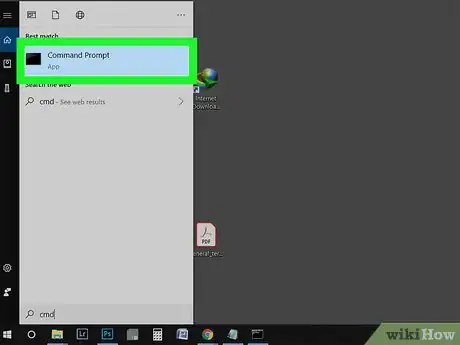
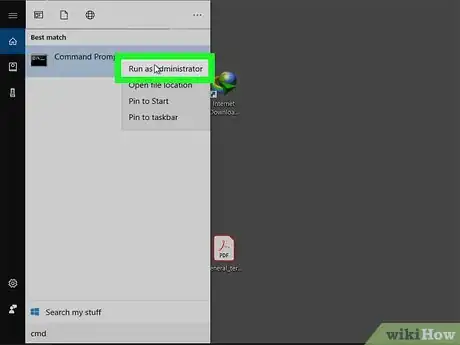
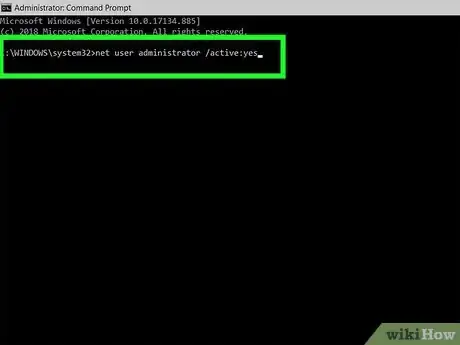
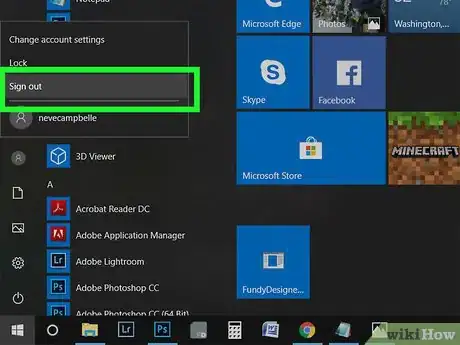
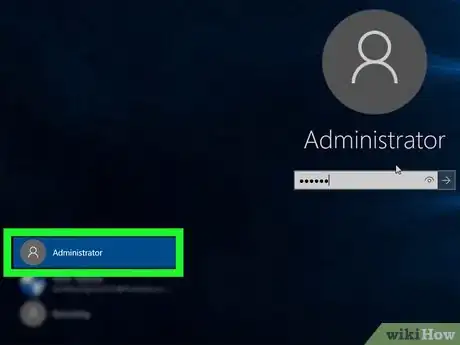



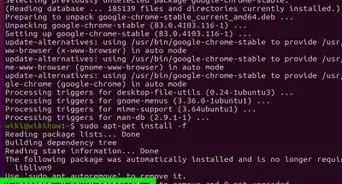






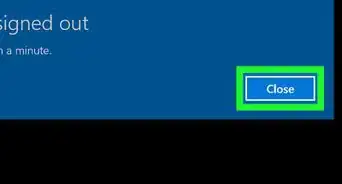
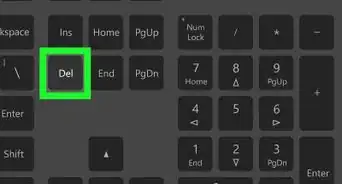

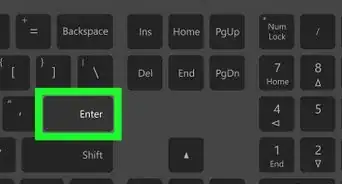



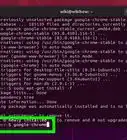



O wikiHow possui uma Equipe de Gerenciamento de Conteúdo que monitora cuidadosamente o trabalho de nossos editores para garantir que todo artigo atinja nossos padrões de qualidade. Este artigo foi visualizado 46 058 vezes.